Placement des clips, Ajout de clips à partir du chutier de données – Grass Valley EDIUS Neo 3 Manuel d'utilisation
Page 349
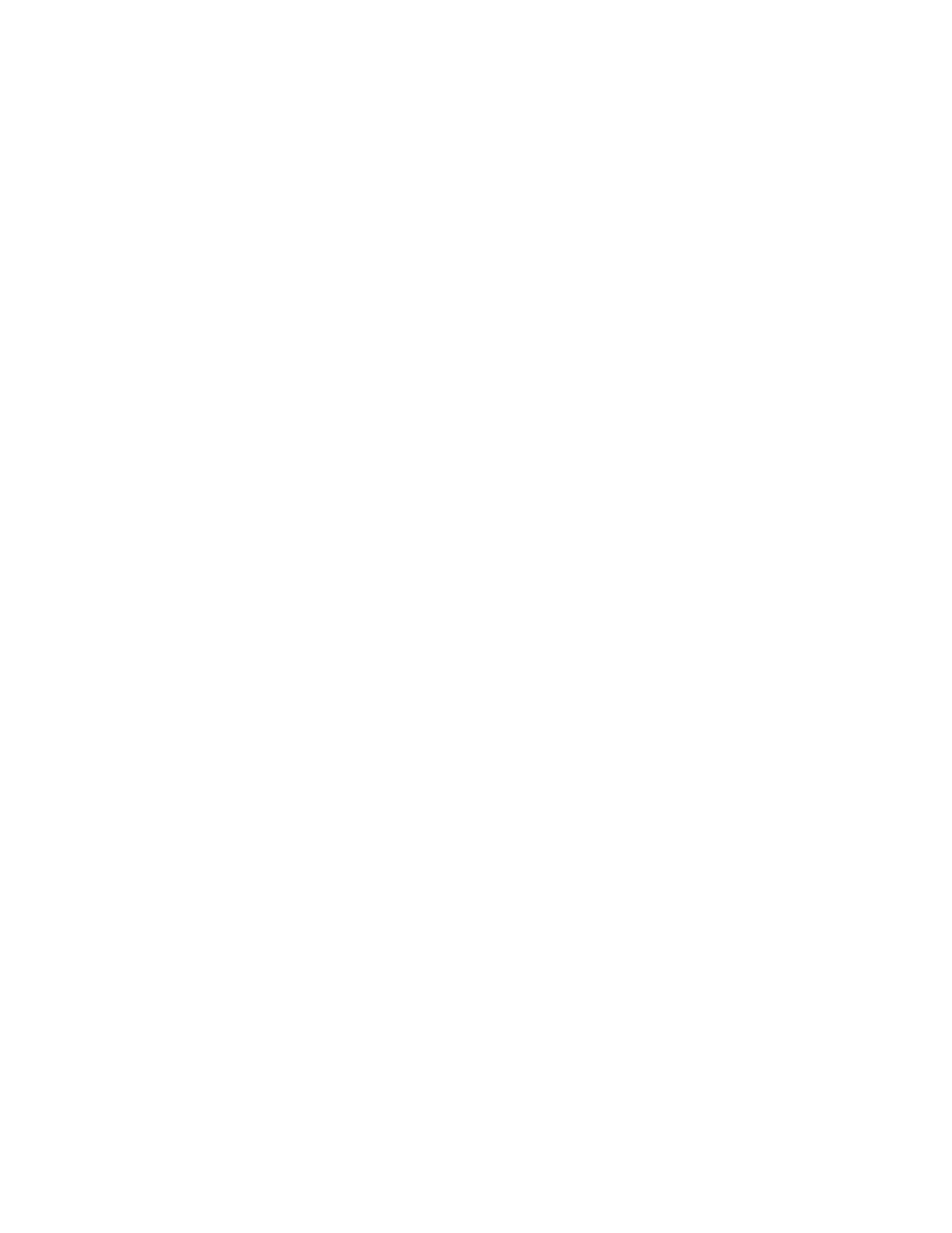
EDIUS NEO — Guide de référence de l’utilisateur
347
Placement des clips
l’intégralité du projet sans le faire défiler, et ce en réglant automatiquement
l’échelle de la timeline afin de l'adapter à la longueur du projet.
Pour plus d’informations sur le réglage de l’échelle de la timeline,
consultez la section
Échelle de la timeline page 57
Placement des clips
Cette section aborde les différentes méthodes de placement des clips sur la
timeline.
Un projet EDIUS NEO est composé d’une ou de plusieurs séquences, qui
sont à leur tour composées d’un ou de plusieurs clips. Une séquence est
créée en plaçant les clips associés sur les pistes de la timeline.
Dans EDIUS NEO, il existe quatre types de pistes, à savoir :
•
Piste V - Sur cette piste sont placés les clips vidéo et d’images fixes ainsi
que les clips de titre, de mire de barres et de fonds colorés.
Remarque Si des clips vidéo contenant de l’audio sont placés sur cette piste, l’audio est
désactivé.
•
Piste VA - Sur cette piste sont placés les clips vidéo, audio et d’images
fixes ainsi que les clips de titre, de mire de barres et de fonds colorés.
•
Piste T - Sur cette piste sont placés les clips vidéo et d’images fixes ainsi
que les clips de titre, de mire de barres et de fonds colorés. Le
positionnement des titres peut être ajusté sur cette piste.
Remarque Si des clips vidéo contenant de l’audio sont placés sur cette piste, l’audio est
désactivé.
•
Piste A - Les clips audio sont placés sur cette piste.
Remarque Si des clips vidéo contenant de l’audio sont placés sur cette piste, la vidéo
est désactivée et seul l’audio est utilisé.
Pour insérer et positionner des clips sur la timeline, vous avez le choix entre
plusieurs méthodes.
Ajout de clips à partir du chutier de données
Les clips capturés ou importés dans le chutier de données sont placés sur
la timeline pour créer un projet EDIUS NEO.
Pour insérer un ou plusieurs clips sur la timeline après les avoir
sélectionnés dans le chutier, procédez comme suit :